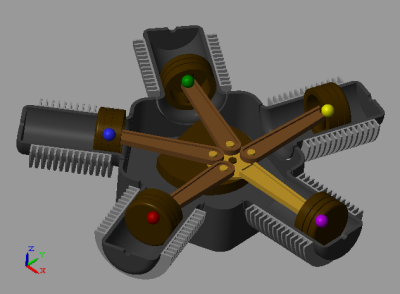Модели Simscape™ Multibody™ основаны на системах координат, абстрактные триады оси, которые содержат все положение и данные об ориентации в модели. Эти построения позволяют вам соединить твердые частицы в тела, собрать тела в механизмы, и предписать и обнаружить силы, крутящие моменты и движение. Учитывая их важность, затем, это целесообразно визуализировать, где и как вы помещаете различные системы координат в модель.
Самый легкий способ просмотреть системы координат в вашей модели состоит в том, чтобы переключить их видимость на. Можно сделать это путем нажатия на значок Toggle visibility of frames в полосе инструмента Mechanics Explorer, показанной в следующем рисунке.
![]()
В качестве альтернативы можно выбрать View> Show Frames в панели меню. Mechanics Explorer показывает все системы координат в вашей модели, хорошо подходя этому подходу для моделей с небольшими числами систем координат. Рисунок показывает модель звездообразного двигателя с включенной видимостью системы координат.
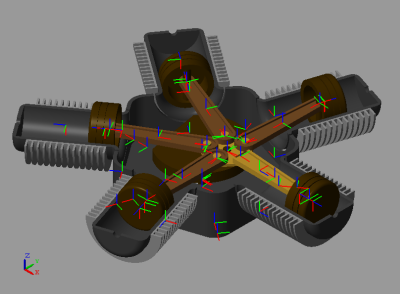
Если ваша модель имеет много систем координат, другой подход может быть идеальным, когда переключающий видимость системы координат может создать помехи панели визуализации системами координат, которые вы не хотите отслеживать.
Чтобы просмотреть только системы координат порта блока, включая те из блока подсистемы, можно выбрать узел в области просмотра в виде дерева. Mechanics Explorer подсвечивает системы координат порта, сопоставленные с выбранным узлом с помощью бирюзового цвета. Следующий рисунок показывает пример, в котором один из блоков шатуна в модели звездообразного двигателя подсвечен в бирюзовом.
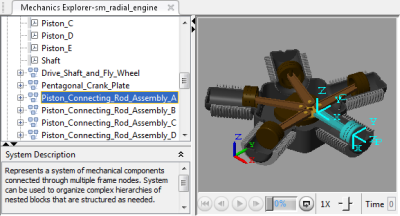
Можно также выбрать системы координат отдельного порта, которые вы отсоединяете путем расширения древовидных узлов. Например, расширение узла Piston_Connecting_Rod_Assembly_A отсоединяет систему координат порта P узел, который можно затем выбрать для того, чтобы подсветить ту систему координат. Рисунок показывает результат.
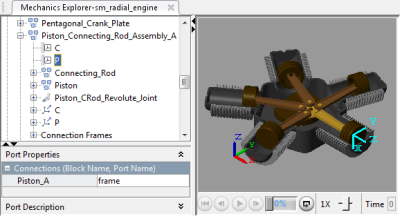
Наконец, можно выбрать отдельные твердые частицы непосредственно в панели визуализации, подсветив их системы координат. Рисунок показывает результат выбора одних из поршневых твердых частиц непосредственно. Mechanics Explorer подсвечивает тело и его систему координат, в то время как область просмотра в виде дерева показывает связанное Твердое имя блока. Это - блок, который необходимо изменить, если вы хотите изменить это конкретное тело.
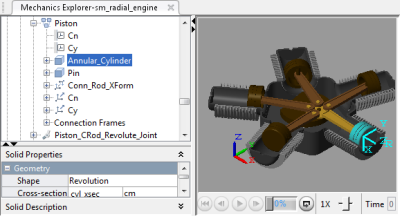
Если система координат в вашей модели имеет специальное значение — e.g., если его источник является точкой приложения для внешней силы — можно соединить с нею графический маркер. Так, чтобы можно было выполнить эту задачу, библиотека Body Elements обеспечивает блок Graphic. Просто соедините блок с системой координат, которую вы хотите визуализировать и выбрать тип маркера, чтобы использовать — сфера, куб или система координат. Рисунок показывает модель звездообразного двигателя с маркером сферы, подсвечивающим каждую из поршневых систем координат связи.